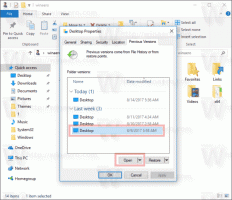Ukryj pasek tytułu za pomocą pionowych kart w Microsoft Edge
Możesz teraz ukryć pasek tytułu z pionowymi zakładkami w Microsoft Edge. Odpowiednia opcja jest dostępna w kompilacji 91.0.825.0 przeglądarki. Teraz możesz zmniejszyć wysokość paska tytułu, gdy masz włączone pionowe zakładki w Edge.
Zakładka pionowa to stosunkowo nowa funkcja przeglądarki. Stał się dostępny w stabilnej wersji Edge ostatnio.
Pionowe karty to jedna z najbardziej ekscytujących opcji w przeglądarce Microsoft opartej na Chromium. Jest to dość rzadkie wśród projektów opartych na Chromium, z których większość nie pozwala na modyfikowanie wyglądu wiersza kart. Vivaldi jest jedyną przeglądarką, która miała taką funkcję, zanim Microsoft zaimplementował coś podobnego. Również Firefox miał taką możliwość, ale to już nie jest rzecz, ponieważ została zaimplementowana za pomocą dodatku XUL, który nie jest obsługiwany w najnowszych wersjach Firefoksa z jego drastycznymi zmianami w interfejsie użytkownika.
Użytkownik może włączać i wyłączać pionowe zakładki za pomocą specjalny przycisk w pasku tytułu Edge, który umożliwia przełączanie między tradycyjnym a najnowszym wyglądem wierszy kart. Jednak możliwość ukrycia paska tytułu jest jedną z najbardziej pożądanych funkcji od czasu wprowadzenia pionowych kart. Wreszcie, Microsoft śledził opinie użytkowników i dodał je. W chwili pisania tego tekstu jest dostępny tylko w
Kanarek, ale pojawienie się stabilnych użytkowników Edge nie zajmie dużo czasu. W kompilacji 91.0.825.0 można ją włączyć lub wyłączyć za pomocąedge://flagi/#edge-vertical-tabs-hide-titlebar opcja eksperymentalna. Począwszy od Microsoft Edge Canary 92.0.891.0, dostępna jest nowa opcja w Ustawieniach i menu kontekstowym strony, dzięki czemu można pominąć zmianę flagi.
W tym poście dowiesz się, jak ukryć pasek tytułu z pionowymi zakładkami włączonymi w Microsoft Edge.
Jak ukryć pasek tytułu za pomocą pionowych kart w Microsoft Edge?
- Otwórz przeglądarkę Microsoft Edge.
- Naciśnij Alt + F lub kliknij przycisk menu z 3 kropkami w prawym górnym rogu, aby otworzyć menu, i wybierz Ustawienia.
- Kliknij Wygląd zewnętrzny w lewym okienku.
- Po prawej stronie włącz opcję przełączania Ukryj pasek tytułowy w zakładkach pionowych.
- Możesz też kliknąć prawym przyciskiem myszy w kolumnie karty po lewej stronie i wybrać Ukryj pasek tytułu w menu kontekstowym.
- Na koniec możesz po prostu kliknąć prawym przyciskiem myszy pasek tytułu okna Edge i wybrać Ukryj pasek tytułu opcja.
Skończyłeś.
Jeśli jednak nie widzisz nowej opcji w Ustawieniach, możesz użyć opcji flagi. W chwili pisania tego tekstu nadal działa.
Ukryj pasek tytułu za pomocą pionowych zakładek za pomocą flagi
- Otwórz krawędź.
- Rodzaj
edge://flagi/#edge-vertical-tabs-hide-titlebarw pasku adresu i naciśnij Enter. - Dla Pionowe zakładki ukrywają pasek tytułu wybierz opcję Włączony z rozwijanego menu po prawej stronie.
- Po wyświetleniu monitu uruchom ponownie Microsoft Edge.
- Teraz włącz pionowe zakładki za pomocą przycisku w rzędzie zakładek, jeśli nie zrobiłeś tego wcześniej.
Gratulacje, opcja nie jest aktywna. Zobaczysz różnicę.
Przed:
Później:
Warto wspomnieć, że możliwość ukrycia tytułu ramki okna przy włączonych pionowych zakładkach to nie jedyna zmiana wprowadzona w tej fajnej funkcji. Gigant oprogramowania z Redmond aktywnie pracuje nad jego ulepszeniem. Niejawni użytkownicy kanału deweloperskiego i Canary mogą korzystać z wyszukiwania tekstu metodą przeciągania i upuszczania, zmieniać rozmiar pionowego panelu kart i nie tylko.